A Slackban a „Teljes név” és a „Megjelenített név” nyilvános. Létrehozásakor időnként elírást vagy hibát követhet el. A Slack lehetővé teszi, hogy gyorsan és bármikor kijavítsa elnevezési hibáit. A Slack lehetővé teszi a fiókjához társított e-mail cím módosítását is. Ez akkor lehet hasznos, ha véletlenül régi e-mail címet használt. Vagy ha új e-mail címet kell váltania.
Lehetséges azonban, hogy nincs tudatában annak, hogy a Slacken is van „felhasználóneve”. A felhasználónevét nem igazán használják semmire; azonban még a bejelentkezéshez sem; ez inkább egy azonosító. Felhasználóneve az e-mail cím első részéből jön létre a fiók létrehozásakor, és nem változik automatikusan, ha megváltoztatja az e-mail címét. Bár a felhasználónevet általában nem láthatja senki, bárki láthatja és szerkesztheti, aki hozzáfér a „Tagok kezelése” munkaterület adminisztrációs oldalához.
Hogyan cserélje le jelenlegi felhasználónevét a Slacken
Ha a múltban megváltoztatta az e-mail címét, különösen, ha ezt azért tette, mert nem akarta, hogy mások lássák e-mail címének első részét, érdemes lehet módosítania a felhasználónevét. Felhasználónevét a fiókbeállításokban módosíthatja. Ehhez kattintson a profilképére a jobb felső sarokban, majd kattintson a „Profil megtekintése” gombra.
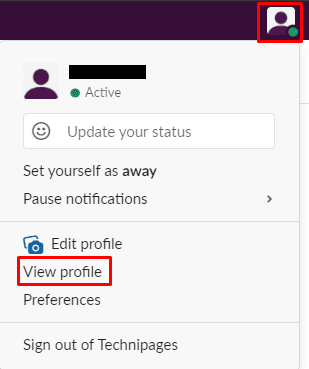
Profiljában kattintson a „Továbbiak” feliratú hárompontos ikonra, majd a legördülő menüben kattintson a „Fiókbeállítások” elemre.
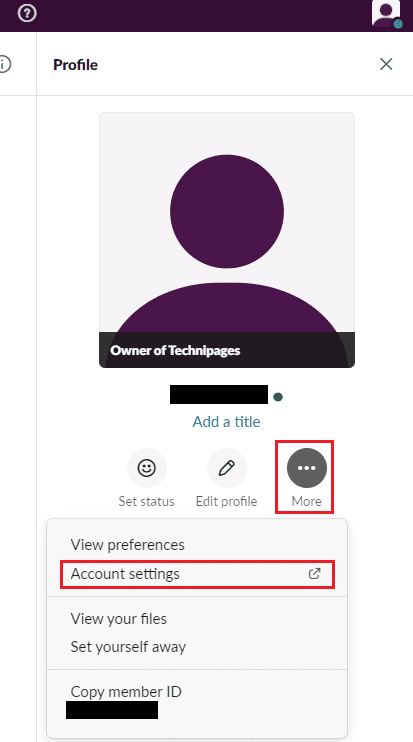
A fiókbeállításokban görgessen az oldal aljára, majd kattintson a „Bővítés” gombra a „Felhasználónév” résznél.
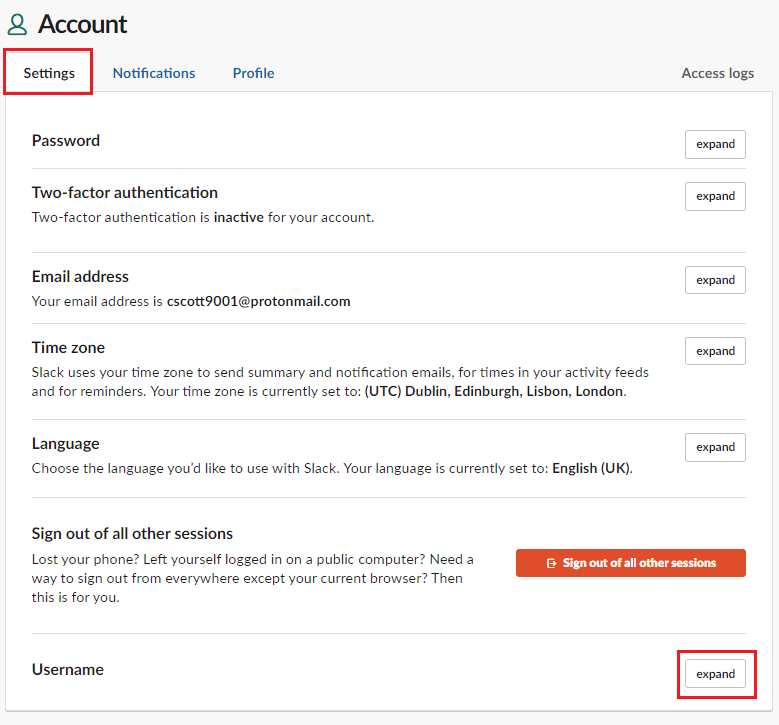
A felhasználónév beállításainál kattintson a szövegmezőbe, írja be a használni kívánt új felhasználónevet, majd kattintson a „Mentés” gombra a módosítás alkalmazásához.
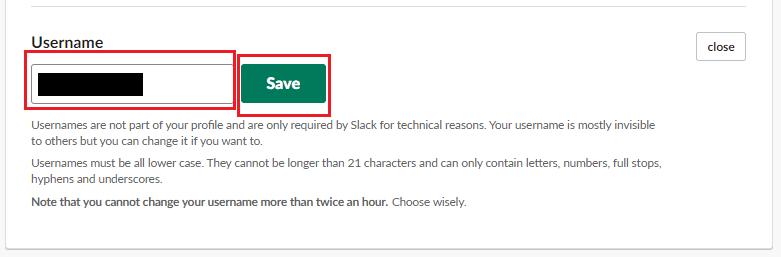
A személyes adatok megváltoztatása bármely fiók kezelésének fontos része lehet; az útmutató lépéseit követve megváltoztathatja Slack-fiókja felhasználónevét.